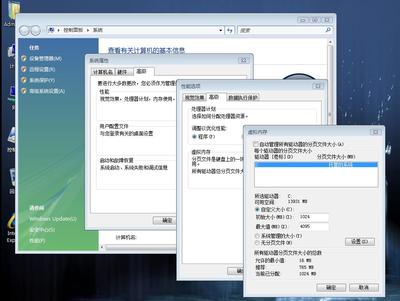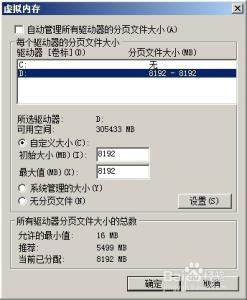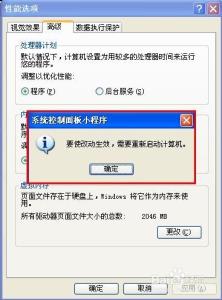新装的window10系统,虚拟内存都会默认设置在系统C盘里面,那你知道window10系统怎么设置虚拟内存为非系统盘吗?下面小编告诉你!
window10系统设置虚拟内存为非系统盘的方法
右击电脑——属性。
进入系统窗口后点击《高级系统设置》。
进入系统属性窗口后点击性能框中的《设置》。
进入性能选项窗口后点击 《高级——更改》。
进入虚拟内存窗口后,把自动管理所有驱动器的分页文件大小,左侧复选框中的勾去掉。
1. 选定自定义大小,
2. 在初始大小与最大值右侧复选框内输入“ 0“
3. 然后点击设置。
出现系统属性警告窗口点击是。
1. 在虚拟内存窗口中选定D盘,
2. 点击自定义大小,
3. 在初始大小与最大值右侧复选框内,输入相同的数值,
4. 点击设置。
重启电脑。
END
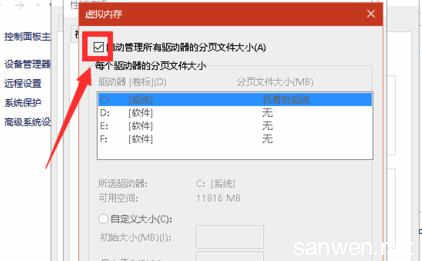
爱华网本文地址 » http://www.aihuau.com/a/240861/214102591.html
更多阅读
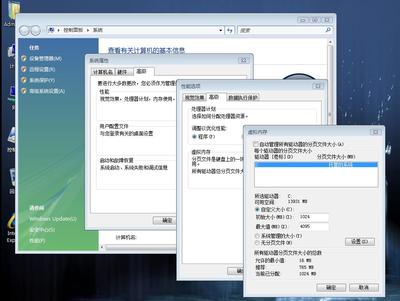
什么是虚拟内存?经常会有朋友碰到,电脑提示“虚拟内存不足”或“虚拟内存太低”消息,现在虽然主流的内存配置大都是2G+了,但是应用软件和一些游戏这么内存对他们来说还是不够,现在用电脑打开的应该程序又会比较多,无论大家的电脑配置的
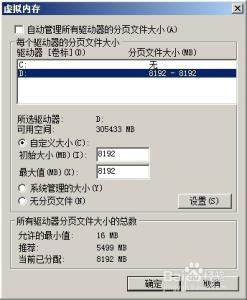
虚拟内存不足怎么设置――简介虚拟内存不足的话,需要增加虚拟内存的大小,如果你的硬盘够大最好是设置大一些,这里小编教大家如何修改虚拟内存大小,如何改变虚拟内存的存储位置。虚拟内存不足怎么设置――方法/步骤虚拟内存不足怎么设置
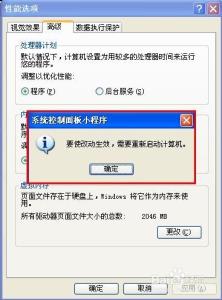
虚拟内存怎么设置最好_虚拟内存不足怎么办――简介现在可能还有很多用户用着配置较低的电脑,会遇到虚拟内存不足的情况,虚拟内存不足怎么办,虚拟内存怎么设置最好这是困扰很多朋友的问题,今天小编就和大家一起来探讨虚拟内存设置多少合

怎么删除虚拟内存 精――简介这里以 Windows 7 为例,介绍一下如何删除虚拟内存的操作方法。 怎么删除虚拟内存 精――工具/原料Windows 7 PC 电脑 怎么删除虚拟内存 精――方法/步骤怎么删除虚拟内存 精 1、首先点击开始菜单按钮,

怎么让32位系统完全利用4G内存――简介其实介绍这个方法之前,我建议如果你用的是32位的XP且内存大于或等于4G,那么可以利用这个方法比较适合,如果你用的是32位的win7系统,我建议你可以换成64位win7原生态支持大于4G的内存。怎么让32位
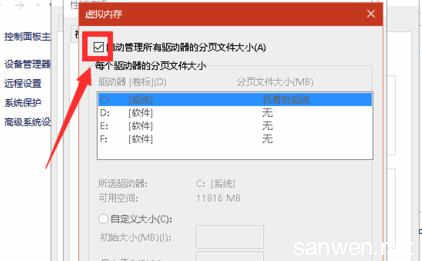
 爱华网
爱华网